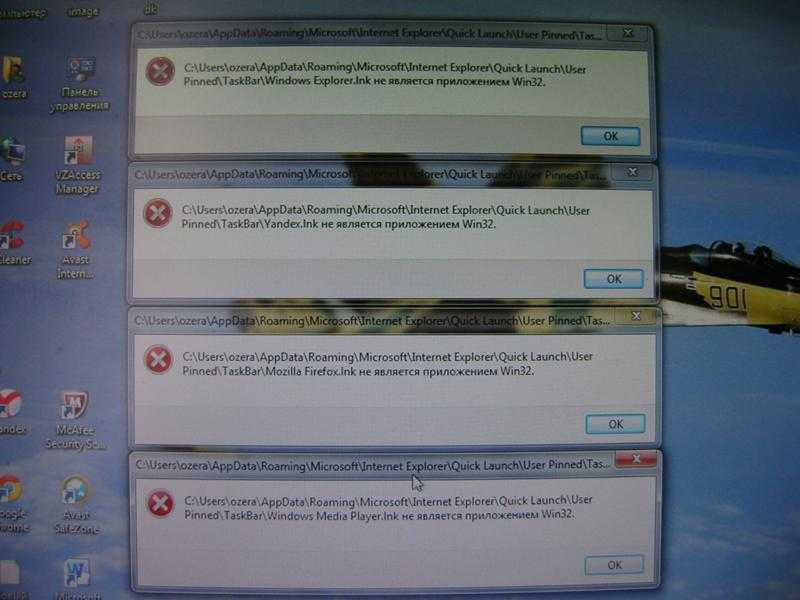Исправление ошибки «Не является приложением Win32»
Т.к. причин возникшей ошибки достаточно много, то и решать мы её будем поступательно, осуществляя пошаговые действия, список которых ниже. Что-то из этого наверняка решит полностью проблему с ошибкой «Не является приложением Win32».
- Стоит начать с простого, а именно перезагрузки компьютера. Вполне возможно, что избыточная загрузка ПК его продолжительная работа негативно сказалась на процессах, происходящих в недрах операционной системы и её взаимодействия с аппаратными составляющими системы.
- Осуществите проверку требований запускаемой программы или игры. Если у вас 32-битная операционная система (), а в требованиях указано обязательное наличие 64-bit, то, естественно, ничего не получится. Здесь поможет только переустановка в 64 битный вариант ОС Windows.
- Стоит посмотреть, все ли файлы запускаемой программы в наличии. Если вы не уверены, то просто переустановите программу, заведомо скачав дистрибутив из надёжного источника, к примеру, официального сайта.
-
Осуществите проверку вашей операционной системы на вирусы. Всегда используйте последнюю версию антивируса с актуальными антивирусными базами. Если вы не используете антивирус или при сканировании он ничего не находит, то не лишним будет проверить каким-либо дополнительным портативным антивирусным сканером систему. Хорошо себя зарекомендовал – воспользуйтесь им.
- Проверьте, не блокирует ли антивирус запускаемый вами файл или иные файлы, без которых работоспособность запускаемой утилиты или игры невозможна. Для этого отключите на время ваш антивирус.
-
Попробуйте запустить «проблемный» файл от имени администратора. Для этого кликните по нему правой клавишей мышки и выберите соответствующий пункт в контекстном меню.
-
Стоит также попробовать осуществить запуск интересующего файла, который при обычных условиях выдаёт ошибку, в режиме совместимости с более ранней операционной системой Windows. Для этого откройте свойства файла\ярлыка, кликнул по нему правой клавишей мыши и нажав на пункт Свойства
. В отобразившемся окне перейдите во вкладку Совместимость
и там поставьте галочку у соответствующего пункта, выберите из выпадающего списка чуть ниже более раннюю версию ОС и нажмите OK
, дабы сохранить настройку.Вновь попробуйте осуществить запуск файла.
- Проверьте расширение файла, вполне возможно, что вы пытаетесь осуществить запуск программы, которая не предназначена для Windows. Наиболее популярным и, соответственно, часто встречающимся расширением для исполняемых файлов является – exe
.Примечание: если у вас в системе не отображаются расширения файлов, то вам поможет материал .
- Стоит проверить системный реестр, в частности строчку, отвечающую за ассоциацию запуска исполняемых файлов в системе. Откройте редактор реестра () и перейдите по пути:
HKEY_LOCAL_MACHINE\SOFTWARE\Classes\exefile\shell\open\command
Там должно быть два значения, которые подробно отображены на изображении ниже:
Если в вашем случае имеются существенные различия, указаны пути на какие-то файлы, то исправьте эти записи и впишите те значения, что указаны выше.
- Осуществите проверку всех системных файлов Windows, это делается в окне командной строки Windows, которая в обязательном порядке должна быть запущена от имени администратора ().
Введите команду «CHKDSK /F»
(без кавычек), нажмите Enter
и дождитесь окончания процедуры. - В системе могут быть отсутствующие\устаревшие дополнительные компоненты. Обязательно загрузите с сайта Microsoft компоненты Microsoft NET Framework
и Microsoft Visual C++
.При скачивании, возможно, необходимо будет указать разрядность. В случае 32 битной версии ОС указывайте x86, а в случае 64 битной – x64.
Если у вас 64 битная ОС, то устанавливайте компоненты как для 64 битной, так и для 32 битной версии, одновременно.
- Если скачанный файл\дистрибутив выдаёт ошибку, то имеет смысл попробовать перекачать его через другой браузер, с другого Интернет ресурса, другую её версию, или при выключенном антивирусе. Последнее актуально для тех антивирусов, которые проверяют весь интернет трафик и обезвреживают всё подозрительное ещё на этапе скачивания.
- В случаях, когда отказывается работать уже установленная программа, выдавая «Не является приложением Win32», то в этом случае может помочь штатная функция восстановления системы. Осуществите , при которой данной проблемы не наблюдалось.
- Не используйте различные сборки Windows. Стабильность работы этих решений непредсказуема, особенно после установки официальных обновлений Windows, которые, естественно, не тестировались со всеми теми модификациями в системных файлах, что были внесены авторами той или иной сборки Windows.
Что делать, если пишет «приложение не является приложением win32»
Никакое приложение не застраховано от ошибок. Но некоторые ошибки появляются регулярно и хорошо знакомы сколько-нибудь опытным пользователям. Яркий пример – выброс исключения «приложение не является приложением Win32». Система пишет о том, что приложение не воспринимается ею и не является тридцатидвухразрядным приложением Win32. На экране появляется примерно такое окошко:
Укажем на возможные причины возникновения такой ошибки при запуске приложения:
- Запускаемая программа действительно не имеет 32-разрядной адресации.
- Файл с программой поврежден и Win32 не способна идентифицировать его в качестве своего приложения.
- Вирус повредил записи реестра относящиеся к данному приложению.
- Для нормального запуска программе не хватает неких дополнительных библиотек.
- Загрузке приложения препятствует антивирусная программа.
Все эти факторы могут стать причиной появления ошибки данного типа. В нашей заметке мы укажем некоторые способы борьбы с указанной проблемой. Если предлагаемые нами рецепты не помогут – попробуйте поискать дополнительную информацию в сети Интернет. Но большая часть случаев подпадает под наши рекомендации.
Причина неполадки – вирус
Вирус может так изменить запись в реестре, что при запуске нужного вам приложения будет запускаться и некий вредоносный код.
Во время очередного сеанса чистки, антивирус может удалить этот довесок, а заодно и всю соответствующую запись в реестре. При этом Win23 забывает о существовании вашего приложения и выдает упомянутое сообщение об ошибке. Исправить ситуацию можно при помощи специальной Win32-утилиты, которая является своеобразным лекарством для всех проблем такого рода. Название программы exefix.reg, а скачать ее можно отсюда: http://idej.net.ua/engine/download.php?id=2. Альтернативой данной заплатке для реестра является утилита, разработанная в «Лаборатории Касперского» — http://support.kaspersky.ru/viruses/disinfection/3732.
Существует очень простой способ выяснить: является ли источником проблем вирус или причина кроется в чем-то другом. Нужно отправиться в ветку реестра HKEY_LOCAL_MACHINE\SOFTWARE\Classes\exefile\shell\open\command и проверить содержимое ключа. Если в данном месте стоит что-то отличное от строки «%1» %*, как на рисунке:
Значит, следует исправить данное значение, установив его в строку «%1» %*. Такое действие поможет исправить злополучную ошибку Win32.
Другие возможные причины
Частой причиной описываемой проблемы является повреждение exe-файла. Файл может быть поврежден тем же вирусом или каким-либо иным способом. Главное, что Win32 не понимает больше, что перед ней программа, а не просто мусор на диске. Исправить положение просто – нужно переустановить приложение вин 32 заново.
Может случиться так, что программа действительно не является приложением Win32. Начинающие пользователи компьютера часто путают смысл значков программ и пытаются запустить, например, файл с данными. Иногда Win32 выдает более-менее внятное предупреждение, а иногда пишет, что программа не является программой, как в рассматриваемом нами случае. Вот как выглядят расширения исполнимых файлов в различных операционных системах:
- Exe – Win32.
- Deb – Linux из наиболее распространенного семейства дистрибутивов Debian.
- Dmg – для Macintosh.
Современные программы Win32 редко являются совершенно самостоятельными приложениями. Как правило, для их запуска требуются дополнительные библиотеки либо входящие в состав операционной системы, либо устанавливаемые отдельно. Примерами таких библиотек являются распространенные наборы системных программ Microsoft:
- Microsoft .NET Framework различных версий.
- Библиотека времени выполнения Microsoft Visual C++.
Их отсутствие часто оказывается причиной отказа в запуске. Такое поведение программ является вполне естественным и нам ничего не остается, как установить необходимые библиотеки.
Причины появления ошибки («…Win 32.»)
Обычно, эта ошибка возникает сразу же после запуска какого-нибудь приложения. Выглядит примерно, как на рис. 1. Единственное, что может отличать ваш вариант ошибки – это другой EXE файл (т.е. не launcher.exe
)
.
![]()
Рис. 1. Типовой вид ошибки при запуске игры // Не является приложением win32
Причина №1: недозагружен файл с игрой, либо он был поврежден при копировании
Самая распространенная причина появления такой ошибки кроется в поспешности. Т.е. многим игрокам не терпится побыстрее запустить какую-нибудь игру, и они часто начинают устанавливать или запускать игру, которая даже не скачана до конца!
Вообще, лучше всего обратить внимание на хэш-суммы
файлов. Если кто не знает, то это специальный алгоритм, который дает для каждого файла свой уникальный набор букв и цифр (например, из 32 символов)
Т.е. если файлы отличаются всего лишь на 1 байт – хэш-сумма у них будет разная!
Хэш-суммы очень полезны при передачах файлов по сети – сравнив исходную сумму, с суммой скачанного файла – можно оценить, не поврежден ли он (отсюда у них есть и другое название – контрольные суммы)
.
Алгоритмов для определения контрольных сумм – несколько, самый популярные: CRC, MD5, SHA1. При загрузке многих файлов (в том числе на торрентах) всегда указываются контрольные суммы (пример на рис. 2).
![]()
Рис. 2. Контрольные суммы
Чтобы определить контрольные суммы у загруженного файла (в том числе файла игры) — просто запустите Total Commander, нажмите меню «Файл»
и посчитайте суммы (см. рис. 3).
![]()
Рис. 3. Total Commander — подсчет контрольных сумм
Кстати
,
что касается игры: если у вас игра на диске – попробуйте переустановить ее; так же можно скачать игру из другого источника, если ваша загруженная копия отказывается запускаться(возможно, просто битый файл был выложен разработчиками/распространителями изначально)
.
Причина №2: не является Windows-приложением
Часто эта ошибка (прим.: с Win32)
появляется из-за того, что в Windows пытаются запустить приложение, которое для этой системы не предназначено! Например, это приложение может быть DOS»овское, возможно для PDP-11, ZX-Spectrum, BSD, или, вообще, мусор.
Самый простой вариант – почитайте описание в интернете о этой игре (файле, программе). Возможно, необходим просто эмулятор
?
Эмулятор
– это специальная программа, которая может воссоздать в Windows определенную среду. Например, есть эмуляторы DOS, которые позволят запускать приложения, которые отказываются работать в Windows.
Кстати,
в Windows встроена специальная функция, которая призвана обеспечить совместимость старых программ с новыми ОС.
Если у вас не работает какая-нибудь программа, просто щелкните по ней правой кнопкой мышки и в контекстном меню выберите «Свойства»
.
Затем откройте вкладку «Совместимость»
, поставьте галочку «Запустить программу в режиме совместимости»
и выберите более старую ОС Windows, в которой раньше программа хорошо работала. Сохраните настройку, и попробуйте запустить программу вновь – во многих случаях помогает (см. рис. 4).
![]()
Рис. 4. Режим совместимости в Windows
Причина №3: файл поврежден вирусом / антивирусом
Если при запуске нескольких программ/игр – у вас появляется подобная ошибка, высока вероятность, что вы заразились вирусом. Дело в том, что вирус, когда заражает файл, нарушает его целостность (и контрольную сумму
, кстати, тоже)
. Поэтому, в этом случае можете тоже проверить контрольную сумму файла (прим.: об этом я рассказывал в начале статьи)
.
Кстати, виновниками ошибки могут быть и антивирусы
: когда они лечат, то часто калечат. Дело в том, что «вырезая» из зараженного файла код вируса, антивирус портит и саму программу – она перестает работать. И когда вы ее запустите – увидите ошибку, связанную с Win32…
Причина №4: отсутствие NET Framework
Отсутствие пакета NET Framework, который используется во многих приложениях, так же может стать причиной появления подобной ошибки.
Как узнать, какой Net Framework есть в Windows
Откройте , затем вкладку «Программы/Программы и компоненты
«, слева, сбоку откройте ссылку «Включение или отключение компонентов Windows»
.
![]()
Рис. 5. Пакеты Net Framework
Приветствую!
В операционной системе семейства Windows при запуске какой-либо уже установленной программы или только что скачанного или взятого с диска дистрибутива может возникнуть ошибка «… не является приложением Win32»
.
Давайте детально рассмотрим, почему данная ошибка выводится и как решить вопрос с неработающим из-за этого приложением или дистрибутивом программы или игры.
В каких ситуациях можно столкнуться с ошибкой «Файл, программа не является приложением Win32»
Если вы запустите программу на своем компьютере и получите сообщение «Файл, программа не является приложением Win32», ваш компьютер сообщит вам, что программа не прошла проверку подлинности и ваш компьютер не может ее запустить. Ошибка появляется, когда компьютер пытается запустить 32-разрядный исполняемый файл, но не может.
Однако сама ошибка не говорит вам, почему компьютер не может запустить программу. Часть сообщения «Win32» говорит о том, что файл относится к 32-разрядным программам Windows.
При попытке открыть поврежденную программу Windows может появиться ошибка «Файл, программа не является приложением Win32». Компьютер может повредить программу, случайно изменив данные с помощью аппаратного и программного сбоя.
В зависимости от того, какие данные будут повреждены, повреждение файла может привести к сбою программ и сбоям во время использования или повреждению программы, так что она не сможет работать.
При проблемах с расширением
Вы можете столкнуться с ошибкой, если файл имеет неправильный тип расширения. Например, если документ Microsoft Word имеет расширение, измененное с .doc на .exe, компьютер будет считать файл программой и попытается запустить его. Компьютер не может запустить документ, как программу, и приведет вас к ошибке. Переименование файла с правильным расширением может устранить проблему.
При отсутствии или заражении части данных файла
Согласно Corel и Apple, Windows может столкнуться с ошибкой приложения, когда компьютер не завершит загрузку программы. Компьютер будет хранить неполный файл на жестком диске всякий раз, когда загрузка прерывается и не может быть завершена, и поскольку он неполный, файл не сможет выполниться.
Кроме того, сам файл может не выполняться из-за заражения вредоносными программами. Вредоносные программы могут распространяться, заражая исполняемые файлы в Интернете и атакующие системы, когда пользователь запускает программу.
Однако вредоносное ПО может так сильно изменить программу, что она может вообще не запуститься, даже с учетом того, что файл будет абсолютно чист и не будет иметь ошибок.
При запуске 32-разрядного файла на системе x64 и наоборот
Ошибка приложения может появится, если вы попытаетесь запустить 64-разрядные программы Windows на 32-разрядном компьютере. Только компьютеры, работающие на 64-разрядных или более высоких процессорах с 64-разрядными операционными системами, могут читать 64-битный код.
В этом случае ошибка не вызвана неисправностью, но заявляет, что программа не работает с 32-битным кодом. Программа имеет действительный 64-битный код Windows.
При запуске программ Linux и Mac OS на системе Windows
Вы получите сообщение «Файл, программа не является приложением Win32», если вы попытаетесь запустить программу, предназначенную для другой операционной системы, такой как Mac OS или Linux, на компьютере под управлением Windows.
Как и при попытке запустить 64-разрядный код на 32-разрядном компьютере, сообщение об ошибке не означает проблемы с самой программой. Программа может быть допустимым приложением, но это не 32-разрядная версия Windows.
Как исправить ошибку «Не является приложением Win32»
Рекомендую выполнить следующее для устранении проблемы:
- Перезагрузите ваш ПК. Если проблема имела случайную природу – она исчезнет;
- Проверьте системные требования программы. Вполне возможно, она требует 64-битную версию ОС Виндовс, и не запустится на 32-битной;
- Проверьте наличие программы на компьютере. Вполне возможно, что вследствие различных причин от неё остался ярлык и малая часть файлов. При необходимости переустановите программу;
- Проверьте систему на вируса. В этом вам помогут такие инструменты как Dr.Web CureIt!, Malwarebytes Anti-Malware, Kaspersky Removal Tool и другие аналоги;
![]()
Проверяем компьютер на вирусы
![]()
Изменяем совместимость Windows
![]()
и если там имеются строки, со значением иным нежели — «%1» %*, тогда приведите значение некорректных строк в указанный вид;
![]()
- Проверьте целостность файлов на жёстком диске с помощью утилиты CHKDSK;
- Скачайте и установите на ПК свежие версии Microsoft .NET Framework и Microsoft Visual C++ 2010 (X86 или X64);
- Скачайте программу с другого ресурса;
- Если вы имеете дело с пиратской версией продукта – попробуйте другую версию взлома к нему;
- Откатите систему на предыдущую точку восстановления. Если программа ранее запускалась без проблем, то стоит подумать над возвратом показателей системы на предыдущее стабильное состояние. Нажмите на кнопку «Пуск», в строке поиска введите rstrui и нажмите ввод. Выберите точку восстановления, при которой программа запускалась корректно, и выполните откат на неё.
Почему появляется сообщение, что файл не является приложением Win32?
Самой распространенной ситуацией, когда возникают ошибки подобного рода, можно назвать несовместимость файлов, созданных в других ОС типа Linux или Mac OS X. Понятно ведь, что исполняемые файлы или сопутствующие компоненты имеют совершенно другую структуру, не говоря уже о расширении, которое в системном реестре Windows не зарегистрировано. Именно поэтому система и выдает сообщение: «Ошибка: не является приложением Win32 такой-то компонент или программа». Возьмем тот же файл образа диска.
Расширения типа.nrg, .iso, .cue и т. д. ОС Windows распознает без проблем. Стоит задать открытие аналогичного файла с как система начинает «ругаться». Это и понятно, ведь такое расширение предусмотрено только для систем Mac OS X.
Кроме таких ситуаций, можно встретить еще и проблемы совместимости самих «операционок» семейства Windows в разных версиях и сборках.
Другие возможные причины
Частой причиной описываемой проблемы является повреждение exe-файла. Файл может быть поврежден тем же вирусом или каким-либо иным способом. Главное, что Win32 не понимает больше, что перед ней программа, а не просто мусор на диске. Исправить положение просто – нужно переустановить приложение вин 32 заново.
Может случиться так, что программа действительно не является приложением Win32. Начинающие пользователи компьютера часто путают смысл значков программ и пытаются запустить, например, файл с данными. Иногда Win32 выдает более-менее внятное предупреждение, а иногда пишет, что программа не является программой, как в рассматриваемом нами случае. Вот как выглядят расширения исполнимых файлов в различных операционных системах:
- Exe – Win32.
- Deb – Linux из наиболее распространенного семейства дистрибутивов Debian.
- Dmg – для Macintosh.
Современные программы Win32 редко являются совершенно самостоятельными приложениями. Как правило, для их запуска требуются дополнительные библиотеки либо входящие в состав операционной системы, либо устанавливаемые отдельно. Примерами таких библиотек являются распространенные наборы системных программ Microsoft:
- Microsoft .NET Framework различных версий.
- Библиотека времени выполнения Microsoft Visual C++.
![]()
Их отсутствие часто оказывается причиной отказа в запуске. Такое поведение программ является вполне естественным и нам ничего не остается, как установить необходимые библиотеки.
Исправление ошибки «Не является приложением Win32»
Т.к. причин возникшей ошибки достаточно много, то и решать мы её будем поступательно, осуществляя пошаговые действия, список которых ниже. Что-то из этого наверняка решит полностью проблему с ошибкой «Не является приложением Win32».
- Стоит начать с простого, а именно перезагрузки компьютера. Вполне возможно, что избыточная загрузка ПК его продолжительная работа негативно сказалась на процессах, происходящих в недрах операционной системы и её взаимодействия с аппаратными составляющими системы.
- Осуществите проверку требований запускаемой программы или игры. Если у вас 32-битная операционная система (), а в требованиях указано обязательное наличие 64-bit, то, естественно, ничего не получится. Здесь поможет только переустановка в 64 битный вариант ОС Windows.
- Стоит посмотреть, все ли файлы запускаемой программы в наличии. Если вы не уверены, то просто переустановите программу, заведомо скачав дистрибутив из надёжного источника, к примеру, официального сайта.
-
Осуществите проверку вашей операционной системы на вирусы. Всегда используйте последнюю версию антивируса с актуальными антивирусными базами. Если вы не используете антивирус или при сканировании он ничего не находит, то не лишним будет проверить каким-либо дополнительным портативным антивирусным сканером систему. Хорошо себя зарекомендовал – воспользуйтесь им.
- Проверьте, не блокирует ли антивирус запускаемый вами файл или иные файлы, без которых работоспособность запускаемой утилиты или игры невозможна. Для этого отключите на время ваш антивирус.
-
Попробуйте запустить «проблемный» файл от имени администратора. Для этого кликните по нему правой клавишей мышки и выберите соответствующий пункт в контекстном меню.
-
Стоит также попробовать осуществить запуск интересующего файла, который при обычных условиях выдаёт ошибку, в режиме совместимости с более ранней операционной системой Windows. Для этого откройте свойства файла\ярлыка, кликнул по нему правой клавишей мыши и нажав на пункт Свойства
. В отобразившемся окне перейдите во вкладку Совместимость
и там поставьте галочку у соответствующего пункта, выберите из выпадающего списка чуть ниже более раннюю версию ОС и нажмите OK
, дабы сохранить настройку.Вновь попробуйте осуществить запуск файла.
- Проверьте расширение файла, вполне возможно, что вы пытаетесь осуществить запуск программы, которая не предназначена для Windows. Наиболее популярным и, соответственно, часто встречающимся расширением для исполняемых файлов является – exe
.Примечание: если у вас в системе не отображаются расширения файлов, то вам поможет материал .
- Стоит проверить системный реестр, в частности строчку, отвечающую за ассоциацию запуска исполняемых файлов в системе. Откройте редактор реестра () и перейдите по пути:
HKEY_LOCAL_MACHINE\SOFTWARE\Classes\exefile\shell\open\command
Там должно быть два значения, которые подробно отображены на изображении ниже:
Если в вашем случае имеются существенные различия, указаны пути на какие-то файлы, то исправьте эти записи и впишите те значения, что указаны выше.
- Осуществите проверку всех системных файлов Windows, это делается в окне командной строки Windows, которая в обязательном порядке должна быть запущена от имени администратора ().
Введите команду «CHKDSK /F»
(без кавычек), нажмите Enter
и дождитесь окончания процедуры. - В системе могут быть отсутствующие\устаревшие дополнительные компоненты. Обязательно загрузите с сайта Microsoft компоненты Microsoft NET Framework
и Microsoft Visual C++
.При скачивании, возможно, необходимо будет указать разрядность. В случае 32 битной версии ОС указывайте x86, а в случае 64 битной – x64.
Если у вас 64 битная ОС, то устанавливайте компоненты как для 64 битной, так и для 32 битной версии, одновременно.
- Если скачанный файл\дистрибутив выдаёт ошибку, то имеет смысл попробовать перекачать его через другой браузер, с другого Интернет ресурса, другую её версию, или при выключенном антивирусе. Последнее актуально для тех антивирусов, которые проверяют весь интернет трафик и обезвреживают всё подозрительное ещё на этапе скачивания.
- В случаях, когда отказывается работать уже установленная программа, выдавая «Не является приложением Win32», то в этом случае может помочь штатная функция восстановления системы. Осуществите , при которой данной проблемы не наблюдалось.
- Не используйте различные сборки Windows. Стабильность работы этих решений непредсказуема, особенно после установки официальных обновлений Windows, которые, естественно, не тестировались со всеми теми модификациями в системных файлах, что были внесены авторами той или иной сборки Windows.
Не является приложением win32 что делать?
Давайте обсудим такой момент, как установка и запуск EXE-файлов, исполняющих приложений, отвечающих за установку ПО, утилиты и прочих инсталляционных пакетов.
Вроде бы все делали правильно, согласно инструкции установщика, однако после запуска появляется ошибка «Программа не является приложением win32», хоть и никаких предпосылок для этого не было.
![]()
Причин может быть предостаточно и единственно верного решения проблемы не существует.
Постараемся дать наиболее исчерпывающий ответ на большинство не стыковок и попробуем самостоятельно разобраться без переустановки системы, как многие любят.
Заключение
Из вышеуказанного можно увидеть, что встречается ошибка такого плана очень часто. Ну, допустим, компонент (модуль) не является приложением Win32. Что делать, мы рассмотрели выше. В принципе, это самые простые и действенные способы. Конечно, можно еще полезть в системный реестр, но неопытным пользователям этого делать не рекомендуется. Более того, процесс ручной корректировки ключей — дело достаточно серьезное, да и времени занимает немало.
Кроме всего прочего, отдельно стоит отметить, что и скачивание регистрационного файла системного реестра может помочь не всегда. Ведь понятно, что угадать практически невозможно. В таком случае лучше всего проверить целостность самих файлов и совместимость платформ типа Microsoft Framework, дополнительных компонентов на основе Java и т. д. Разработчики, кстати, могут еще иметь проблемы с совместимостью платформ типа SDK для девелоперов ПО. В общем и целом, найти решение проблемы можно. Как говорится, было бы желание.
Доброго времени суток!
Подобная ошибка не редкость, и она может возникнуть в самых разных приложениях, в том числе и в играх. Указать в чем может быть причина в конкретно вашем случае – затруднительно, тем более что не указано даже название игры…
Тем не менее в этой короткой заметке дам несколько советов, которые помогут устранить самые распространенные причины подобной ошибки.
Заключение
Сегодня хочу рассказать о распространённой проблеме, которая возникает у пользователей, имеющих операционную систему Windows. Выглядит она примерно следующим образом: «Программа не является приложением win32». Сразу скажу, что данная ошибка будет возникать при установке таких программ, которые не предназначены для Windows. Естественно, что данную ошибку можно исправить, но не всегда.
Что такое Win32
Если у вас возникла ошибка подобного рода, то не стоит пугаться, а нужно сразу же пробовать решить проблему. Начнем с того, что появляется она по разным причинам. Допустим, что у нас есть Windows 8 или Windows 7 64-битная, все равно, такая система будет поддерживать приложения, которые рассчитаны на 32-х битные системы. А вот если программа не соответствует нужной архитектуре, то тут уже проблема.
Программа могла быть создана в другой ОС, например, в Linux, и как раз для нее предназначена, либо же, есть нехватка необходимых файлов, а также, эти самые файлы повреждены. Также, немаловажную роль могут играть и вирусы, стоит проверить компьютер антивирусом.